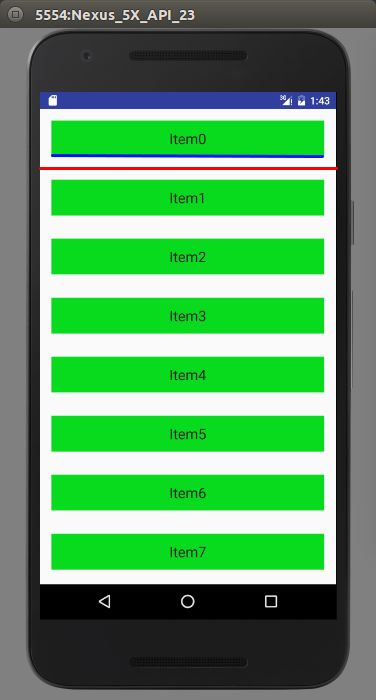本文来自: 原文
一、 理解加入分隔线的原理
在ListView中,Google为我们提供了SetDivider(Drawable divider)这样的方法来设置分隔线,那么在RecyclerView中,Google又为我们提供了什么样的方法去添加分隔线呢?通过查看官方文档,它,提供了:addItemDecoration(RecyclerView.ItemDecoration decor)这个方法了设置分隔线,那问题又来了,RecyclerView.ItemDecoration是什么东西呢?继续查:然后发现如下:它原来是一个类,里面封装了三个方法:
(1)void getItemOffsets ()
(2)void onDraw ()
(3)void onDrawOver ()
通过上面的三个方法,可以看出,这是要自己直接画上去,准确的说这几个方法是:添加Divider,主要是找到添加Divider的位置, 而Divider是在drawable文件中写好了的。 利用onDraw和onDrawOver都差不多,我们在创建自己的Decoration类继承RecyclerView.ItemDecoration的时候,我们只要重写getItemOffsets(),还有onDraw()和onDrawOver两者其中之一就可以了.
那getItemOffsets()方法有什么用呢?从字面意思就是Item要偏移, 由于我们在Item和Item之间加入了分隔线,线其实本质就是一个长方形,也是用户自定义的,既然线也有长宽高,就画横线来说,上面的Item加入了分隔线,那下面的Item就要往下平移,平移的量就是分隔线的高度。不理解每关系,后面看代码就容易理解了。
现在我们知道了如何添加了,就是通过画,那到底是画在哪里呢?画的位置又怎么确定呢?下面看图:
分隔线的位置图
我现在拿画横线来说,从上面这个图中,我们很容易就可以看到,我们画分隔线的位置,是在每一个Item的布局之间,注意:是布局之间。
好了,我们确定了画在哪里,那我们怎么确定画线的具体的坐标位置呢?也就是我们要确定:分隔线的left, top, right, Bottom. 在Adapter中,我们很容易通过parent(这个parent它其实就是我们能看到的部分)获取每一个childView:
(1)left:parent.getPaddingLeft()
(2)right: parent. getWidth()-parent.getPaddingRight();
(3)top : 就是红线的上面:我们通过ChildView.getBottom()来得到这个Item的底部的高度,也就是蓝线位置,蓝线和红线之间间距:就是这个Item布局文件的:layout_marginBottom, 然后top的位置就是两者之和。
(4)bttom: 就是top加上分隔线的高度:top+线高
通过上面的解析,你也许知道了加入分隔线的原理,不理解也没有关系,说也不是说得很清楚,下面直接上代码,通过代码来理解。
二、自定义MyDecoration.java:(继承RecyclerView.ItemDecoration)
package com.bobzjg.le.recycleviewdemo;
import android.content.Context;
import android.content.res.TypedArray;
import android.graphics.Canvas;
import android.graphics.Rect;
import android.graphics.drawable.Drawable;
import android.support.v7.widget.LinearLayoutManager;
import android.support.v7.widget.RecyclerView;
import android.view.View;
/**
*
* 自定义的分界线
* Created by le on 2016/9/23.
*/
public class MyDecoration extends RecyclerView.ItemDecoration {
private Context mContext;
private Drawable mDivider;
private int mOrientation;
public static final int HORIZONTAL_LIST = LinearLayoutManager.HORIZONTAL;
public static final int VERTICAL_LIST = LinearLayoutManager.VERTICAL;
// 我们通过获取系统属性中的listDivider来添加,在系统中的AppTheme中设置
public static final int[] ATRRS = new int[]{
android.R.attr.listDivider
};
public MyDecoration(Context context, int orientation) {
this.mContext = context;
final TypedArray ta = context.obtainStyledAttributes(ATRRS);
this.mDivider = ta.getDrawable(0);
ta.recycle();
setOrientation(orientation);
}
/**
* 设置屏幕的方向
* @param orientation
*/
public void setOrientation(int orientation) {
if (orientation != HORIZONTAL_LIST && orientation != VERTICAL_LIST) {
throw new IllegalArgumentException("invalid orientation");
}
mOrientation = orientation;
}
/**
* 划线
* @param c
* @param parent
* @param state
*/
@Override
public void onDraw(Canvas c, RecyclerView parent, RecyclerView.State state) {
if (mOrientation == HORIZONTAL_LIST){
drawVerticalLine(c, parent, state);
}else {
drawHorizontalLine(c, parent, state);
}
}
/**
* 由于Divider也有长宽高,每一个Item需要向下或者向右偏移
*
* @param outRect
* @param view
* @param parent
* @param state
*/
@Override
public void getItemOffsets(Rect outRect, View view, RecyclerView parent, RecyclerView.State state) {
if(mOrientation == HORIZONTAL_LIST){
//画横线,就是往下偏移一个分割线的高度
outRect.set(0, 0, 0, mDivider.getIntrinsicHeight());
}else {
//画竖线,就是往右偏移一个分割线的宽度
outRect.set(0, 0, mDivider.getIntrinsicWidth(), 0);
}
}
/**
* 画横线, 这里的parent其实是显示在屏幕显示的这部分
*
* @param c
* @param parent
* @param state
*/
public void drawHorizontalLine(Canvas c, RecyclerView parent, RecyclerView.State state){
int left = parent.getPaddingLeft();
int right = parent.getWidth() - parent.getPaddingRight();
final int childCount = parent.getChildCount();
for (int i = 0; i < childCount; i++){
final View child = parent.getChildAt(i);
//获得child的布局信息
final RecyclerView.LayoutParams params = (RecyclerView.LayoutParams)child.getLayoutParams();
final int top = child.getBottom() + params.bottomMargin;
final int bottom = top + mDivider.getIntrinsicHeight();
mDivider.setBounds(left, top, right, bottom);
mDivider.draw(c);
//Log.d("wnw", left + " " + top + " "+right+" "+bottom+" "+i);
}
}
/**
* 画竖线
*
* @param c
* @param parent
* @param state
*/
public void drawVerticalLine(Canvas c, RecyclerView parent, RecyclerView.State state){
int top = parent.getPaddingTop();
int bottom = parent.getHeight() - parent.getPaddingBottom();
final int childCount = parent.getChildCount();
for (int i = 0; i < childCount; i++){
final View child = parent.getChildAt(i);
//获得child的布局信息
final RecyclerView.LayoutParams params = (RecyclerView.LayoutParams)child.getLayoutParams();
final int left = child.getRight() + params.rightMargin;
final int right = left + mDivider.getIntrinsicWidth();
mDivider.setBounds(left, top, right, bottom);
mDivider.draw(c);
}
}
}
从上面的代码中,我们还通过系统属性来适应屏幕的横屏和竖屏,然后确定画横的,还是竖的Divider,其实在里面我们做了三件事,第一件是:获取到系统中的listDivider, 我们就是通过它在主题中去设置的,下面第(6)小点看一下代码就知道了。第二件事:就是找到我们需要添加Divider的位置,从onDraw方法中去找到,并将Divider添加进去。第三个是:得到Item的偏移量。
三、看看我们的MainActivity.java
recyclerView.setAdapter(adapter);
recyclerView.addItemDecoration(new MyDecoration(this, MyDecoration.VERTICAL_LIST));
四、自定义分割线
1. 分隔线Divider的drawable文件:divider..xml
我们在这里面,画了一个:rectangle, 给它填充颜色,还有高度,这样就搞定了,高度小,显示出来也是一条线:其实线的本质就是长方形。这里可以根据个人需要,画不同类型的divider
2. 在styles.xml的AppTheme中,设置listDivider为我们的divider.xml文件:
这样,我们将系统的listDivider设置成我们自定义的divider. 还记得我们在MyDecoration中获取系统的listDivider这个属性吗,这样通过这个属性,我们就可以将我们的divider.xml文件和MyDecoration.java进行关联了。